Power Appsには、Outlookと連携することができるOffice 365 Outlookコネクタというコネクタがあります。
この記事では、
- SendEmailV2の構文、取得できる戻り値
- アプリからメールを送信する方法
- 添付ファイルを付けてメールを送信する方法
を紹介します。
Office 365 Outlookコネクタの追加方法
左側のデータタブから、データの追加→Office 365 Outlookを選択します。
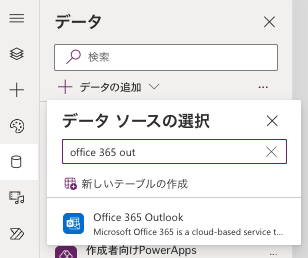
Office 365 Outlookを選択します。一覧になければ接続の追加をクリックして接続を作成します。
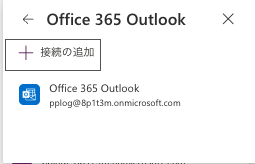
Office 365 Outlookが追加されます。
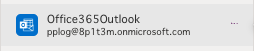
GetEmailsV3
構文
Office365Outlook.SendEmailV2(To, Subject, Body, (From:Text, Cc:Text, Bcc:Text, Attachments: Table, Sensitivity: Text, ReplyTo: Text, Importance:Text)).value
//To:宛先のメールアドレス。必須
//Subject:件名
//Body:本文
//From:送信元のメールアドレス
//Cc:CCのメールアドレス
//Bcc:BCCのメールアドレス
//Attachments:添付ファイルのテーブル。Name列とContentBytes列を持ったテーブルを指定する。
//Sensitivity:秘密度。サジェストしてくれないのでこれを設定するならPower Automateから送信した方がいい。
//ReplyTo:返信先のメールアドレス
//Importance:重要度。Low, Normal(既定), Highのいずれか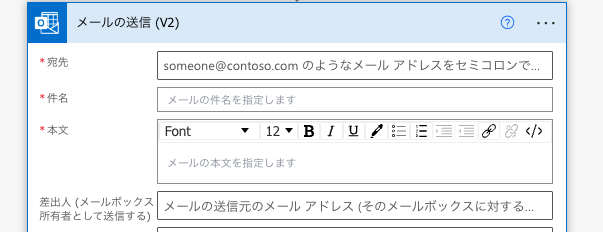
メールの送り方
以下の数式で自分自身にメールを送ることができます。
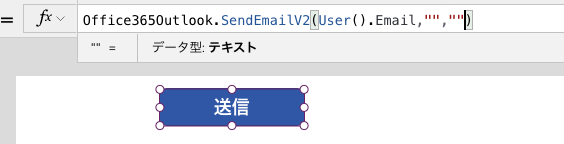
件名も本文も任意となっています。
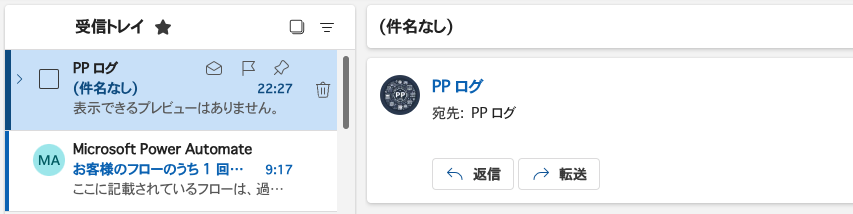
以下のように各項目の入力欄を設ければ、アプリ上からいつものようにメールを送ることができます。
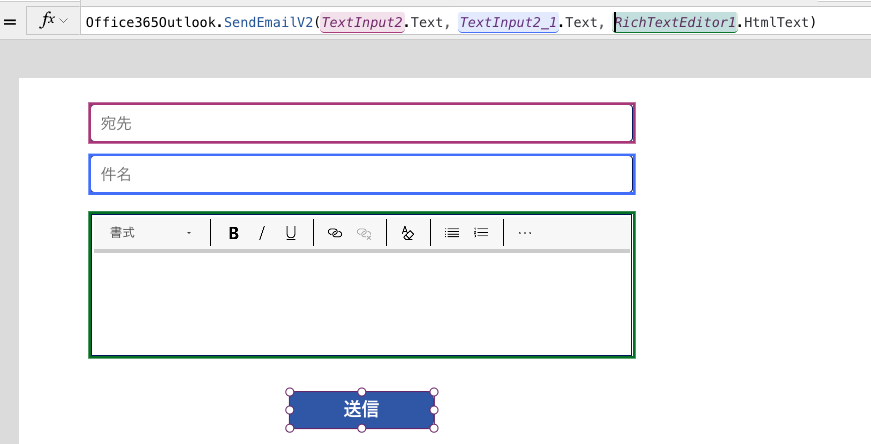
添付ファイルを付けてメールを送信する方法
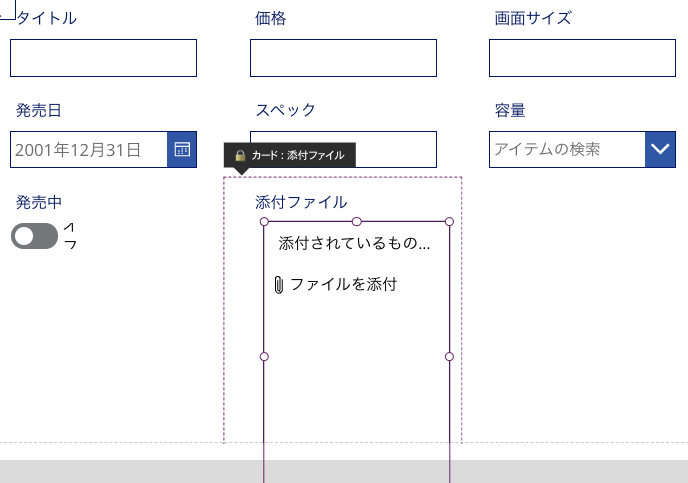
編集フォームから添付ファイルコントロールを拝借します。
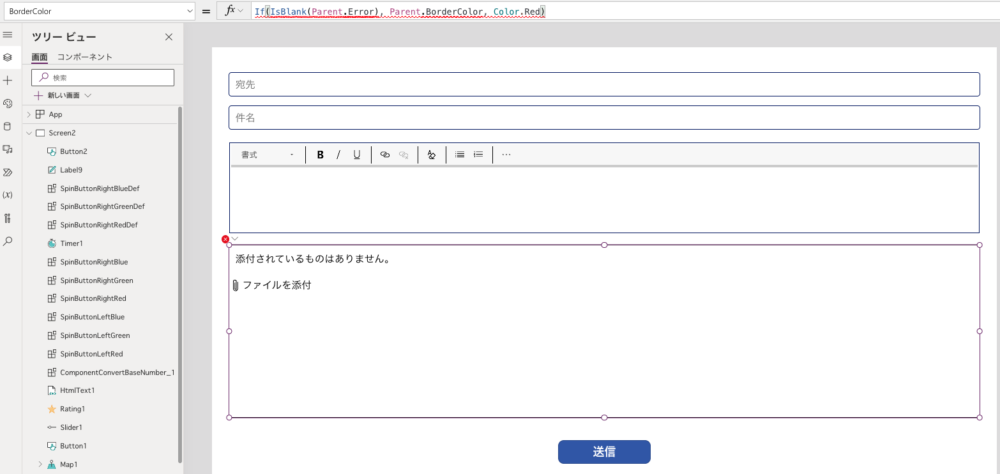
サイズを調整して、エラーを消します。特にこだわりがなければエラーが出ている数式を全て消せばOKです。
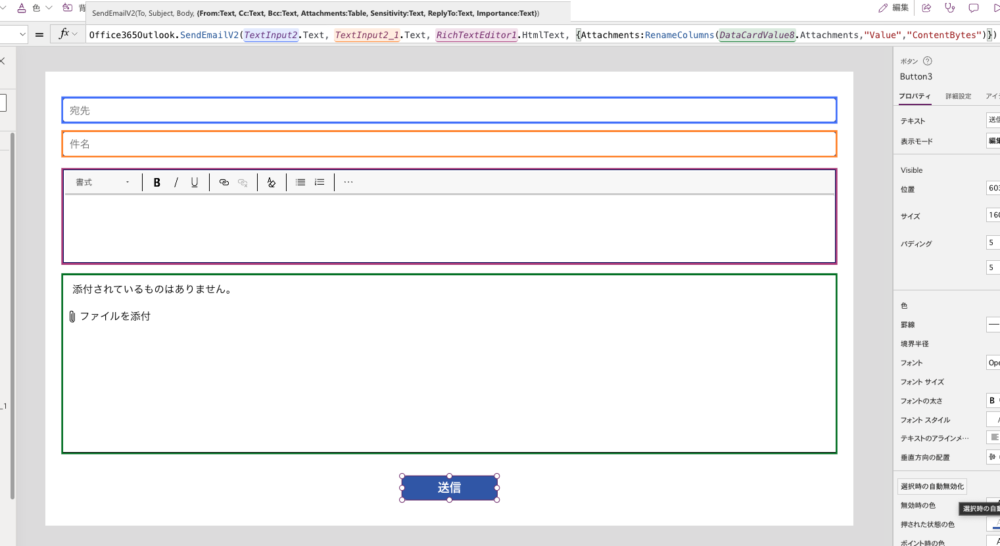
ContentBytes列が必要なので、RenameColumns列で列名を変更します。
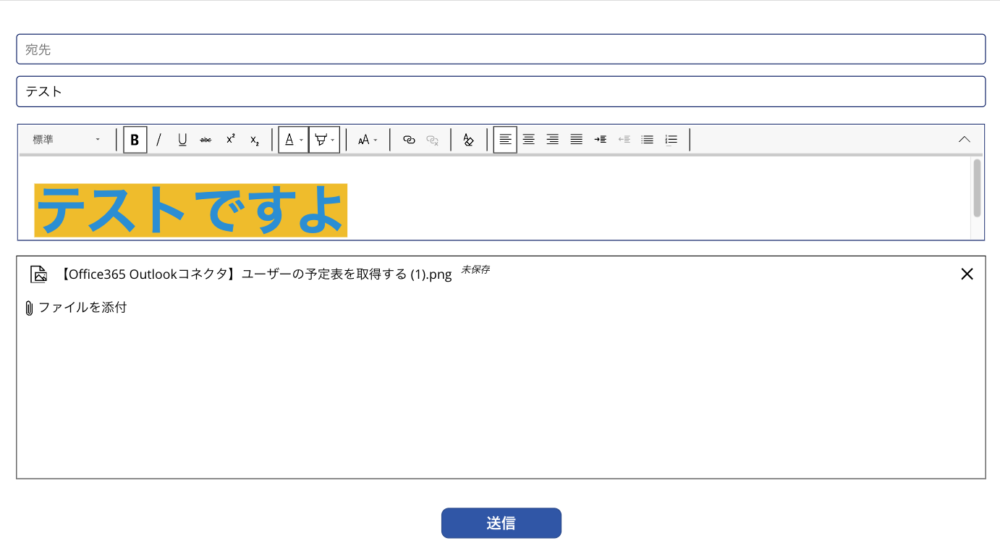
色々入力して送信ボタンをクリックします。
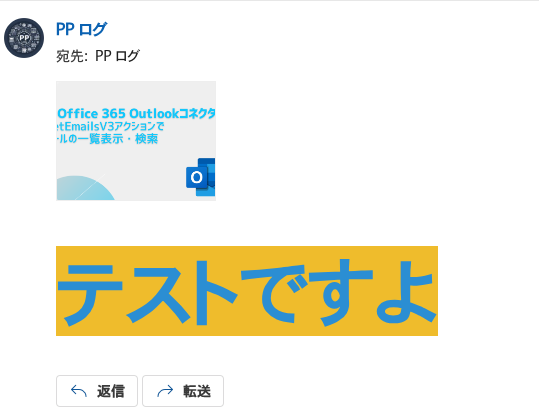
添付ファイル付きのメールを送信することができました。リッチテキストもうまく送れています。

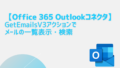
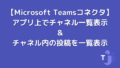

コメント